微软在最近的内部版本中对windows 11任务栏上的系统托盘进行了现代化改造,并增加了拖放图标的能力。工具提示采用流畅的设计,系统托盘图标采用圆形焦点和悬停处理。以下是如何为 windows 11 中的系统托盘启用所有这些新功能。
强调:
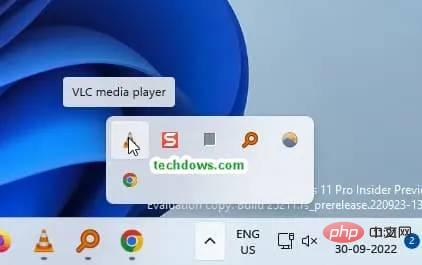
从 Windows 10 开始,Windows 11 任务栏右侧可用的系统托盘区域已重新设计。但这在最近几个月的 2022 年进行了彻底改革。
新的系统托盘体验带来了圆角图标和流畅的设计工具提示。
此外,当您按顺序排列托盘图标动画时,它们看起来很棒。
在build 25211 中, Microsoft 重新添加了在系统区域中拖放或重新排列图标的功能。此功能是隐藏的,可供少数内部人员使用,以下是启用它的方法。

如果您是新用户,请直接将本程序的所有文件上传在任一文件夹下,Rewrite 目录下放置了伪静态规则和筛选器,可将规则添加进IIS,即可正常使用,不用进行任何设置;(可修改图片等)默认的管理员用户名、密码和验证码都是:yeesen系统默认关闭,请上传后登陆后台点击“核心管理”里操作如下:进入“配置管理”中的&ld
 0
0

vivetool /enable /id:38764045
vivetool /enable /id:26008830
注意:如果您已运行这两个命令,则只需重新启动设备一次即可应用更改。
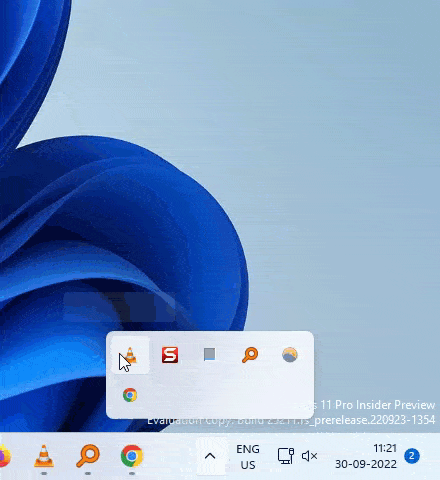
Windows 11 拥有一个现代系统托盘,允许用户重新排列图标,它显示了流畅的设计工具提示。托盘图标显示为圆角,当您拖动以按顺序排列它们时,动画看起来很流畅。我们在本文中介绍了启用 Windows 11 全新系统托盘功能的说明。
以上就是如何在 Windows 11 中启用新的系统托盘的详细内容,更多请关注php中文网其它相关文章!

每个人都需要一台速度更快、更稳定的 PC。随着时间的推移,垃圾文件、旧注册表数据和不必要的后台进程会占用资源并降低性能。幸运的是,许多工具可以让 Windows 保持平稳运行。




Copyright 2014-2025 https://www.php.cn/ All Rights Reserved | php.cn | 湘ICP备2023035733号